Java Web开发环境的配置运行
一. 所需的开发环境
- eclipse_20181030软件
- apache-tomcat-7.0.42软件包
- jdk-8u201-windows-x64软件包
这里我分享一下我本机安装的开发环境所需的软件:链接:https://pan.baidu.com/s/1RQqBbn4NPSBLD6CfzU7BmQ
提取码:n35g
一. 开发环境的安装过程
(一)JDK 安装与配置
1. 安装 JDK
运行下载的“jdk-8u201-windows-x64”软件包,可安装 SDK,在安装过
程中可以设置安装路径及选择组件,系统默认的安装路径为 C:\Program Files\Java\jdk1.8.0_201,默认的组件选
择是全部安装。
2. JDK 环境变量的配置
第一步:进入系统属性选择高级属性。

第二步: 进入环境变量界面。

第三步: 添加环境变量值。

第四步:添加 PATH 路径 C:\Program Files\Java\jdk1.8.0_201\bin

(二)Tomcat 安装与配置
1.解压我所分享apache-tomcat-7.0.42压缩包,路径可以任意放置但要记住。
2.Tomcat 环境变量的配置
第一步:进入系统属性选择高级属性。
第二步:进入环境变量界面。
第三步:添加环境变量值。

第四步:添加 PATH 路径E:\Tomcat\apache-tomcat-7.0.42\bin

(三)Eclipse 的安装与配置
1.安装 Eclipse
先解压 eclipse_20181030.zip文件,记住解压的位置。
2.Eclipse 的环境配置
先运行 eclipse.exe 软件,第一次运行时需要建立一个工程文件目录,这里根据个人习惯自行建立。进入 Eclipse 界面后:

第一步:选择 windows 菜单选择 Preferences 项。

第二步:进入 Preferences 界面在 type filter text 中选择 Server 再选 Runtime Environment再选择 Tomcat 7。后面操作如下图,分别选择 Tomcat 的安装路径,并选择 Enable 激活。



第三步:配置 JDK。点开 Java,选择 JDK。并点 add。

第四步:添加 JDK。在“JRE name:”写上 JRE 的名称(可以任意命名),在“JRE home directory”栏点 browse 选择 JDK 的安装路径。然后点确定,最后点击完成。


第五步:测试安装是否成功。检测是否能启动 Tomcat。
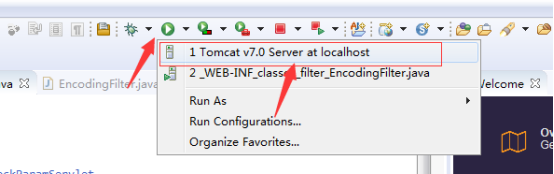
(四)在 Eclipse 上建立一个 JSP
1.建立一个新的工程文件,名为 exam1。
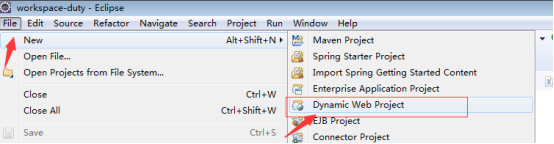

2.建立一个 JSP,名为 First.jsp


3. 编写 JSP 程序。
在 First.jsp 中编写:
<body>
hello! This is my the First JSP page. <br>
</body>
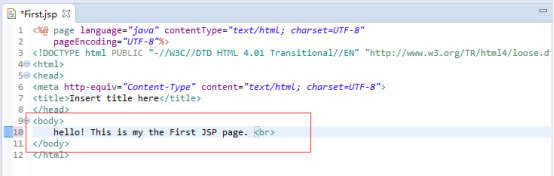
(五)部署 JSP 工程文件
1.进入开部署界面

点击
(六)启动 Tomcat 服务器
(七)浏览 JSP
打开浏览起,在地址栏输入:http://localhost:8080/exam1/First.jsp。
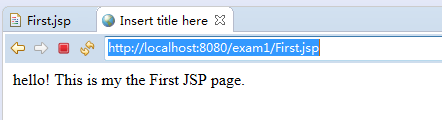






















 189
189











 被折叠的 条评论
为什么被折叠?
被折叠的 条评论
为什么被折叠?








